Kā izvilkt un pārveidot Blu-ray disku MKV formātā
Ja jums pieder Blu-ray filmas, jūs zināt, ka tās ir dārgas. Esiet drošībā un dublējiet viņus. Tālāk ir norādīts, kā pārveidot Blu-ray disku vienā MKV faila formātā.
Šajā rakstā es izmantoju Windows 7. Jums būs nepieciešams Blu-ray optiskais diskdzinis. Tie ir tāda paša izmēra kā DVD diskdzinis. Jūs varat viegli apmainīt DVD diskdzini ar Blu-ray diskdzini darbvirsmas datorā. Tas ne tikai atskaņos Blu-ray diskus, bet arī DVD un CD. Newegg.com atradu raktuves zem 100 USD.
Vispirms lejupielādējiet un instalējiet jaunākoDVDFab. Tas ļauj noņemt Sony patentēto aizsardzību pret kopēšanu no Blu-ray diskiem. Tas nodrošina 30 dienu izmēģinājumu, pēc tam jums jāiegādājas licence, lai izmantotu visu komunālo pakalpojumu komplektu.
Forši, ka HD atšifrēšanas funkcija, kas noņem aizsardzību pret kopēšanu, vienmēr ir bezmaksas. Licences derīguma termiņš nekad nav beidzies.

Nākamo reizi lejupielādējiet un instalējiet jaunāko HandBrake versiju. Ja jums jau ir rokas bremze, pārliecinieties, vai esat atjaunināts uz versiju 0.9.5, kas atbalsta Blu-ray failus.
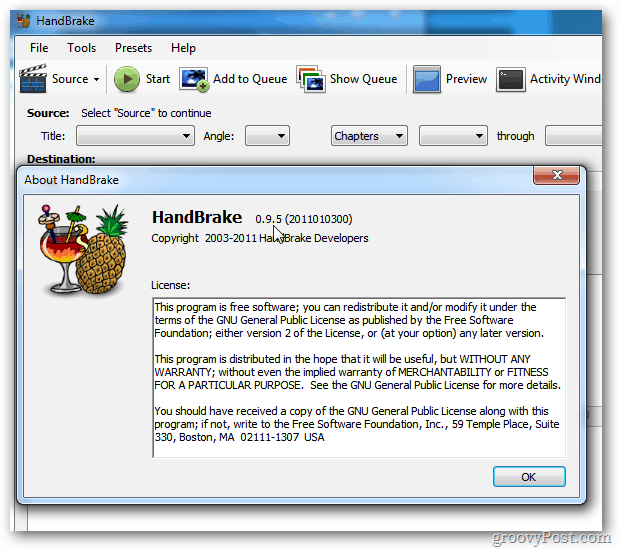
Ievietojiet savu Blu-ray disku diskdzinī. Pēc tam palaidiet DVDFab. Jums tiek piedāvāts izvēlēties savu Blu-ray diska reģiona kodu. Pārbaudiet Nerādīt šo vēlreiz, pēc tam noklikšķiniet uz Labi.
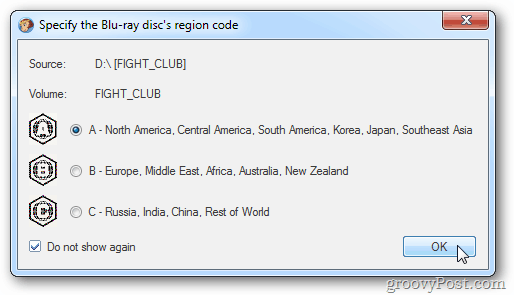
DVDFab skenē jūsu Blu-ray disku.
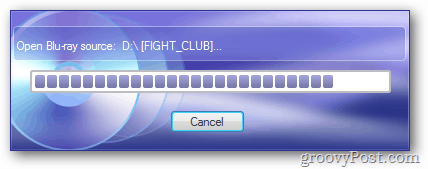
Zem Blu-ray Copy atlasiet Main Movie. Tādējādi jūs iegūsit galveno pārveidojamo filmu, nevis visas papildu funkcijas. Ja vēlaties iegūt papildu funkcijas, atlasiet Pilns disks. DVDFab turpina skenēt disku.
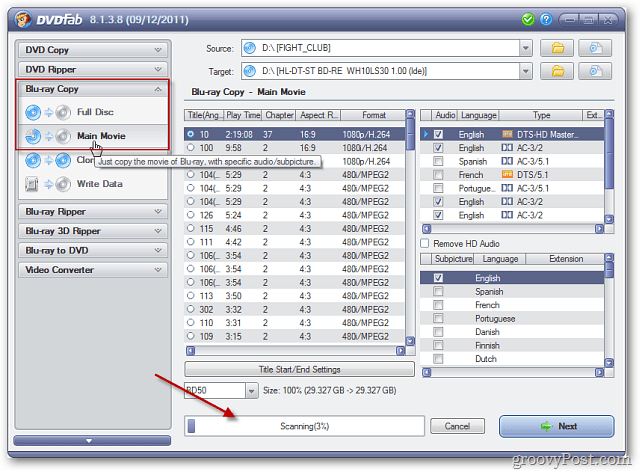
Augšpusē pārliecinieties, vai avots ir jūsu Blu-ray diskdzinis. Pēc tam atlasiet mērķa direktoriju, kurā ievietot diska failus. Šeit es viņus ievietoju C: LietotājilietotājvārdsDokumentiDVDFab.
Atlasiet nodaļu, kurai ir visilgākais atskaņošanas laiks. Noklikšķiniet uz Tālāk.
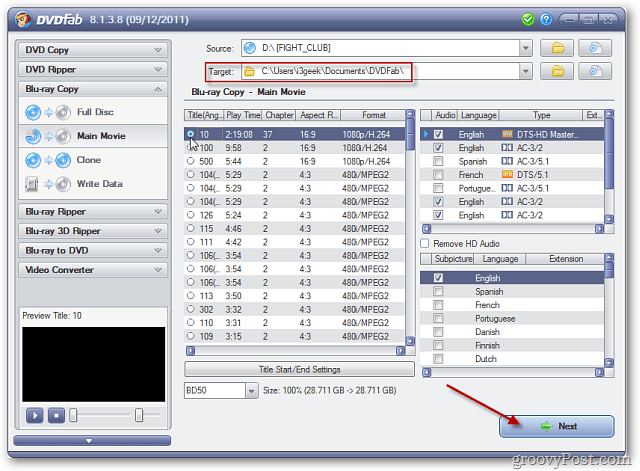
Jūs saņemsit pārskatu par darbu. Pārliecinieties, vai jums ir Volume Label, un noklikšķiniet uz Start.
![sshot-2011-12-12- [18-10-15] sshot-2011-12-12- [18-10-15]](/images/howto/how-to-rip-and-convert-a-blu-ray-disc-to-mkv-format_7.png)
Ja saņemat šādu derīguma termiņa ziņojumu, noklikšķiniet uz Labi. Blu-ray kopēšanas opcija ir beigusies, taču jūs joprojām varat izmantot HD atšifrētāju.
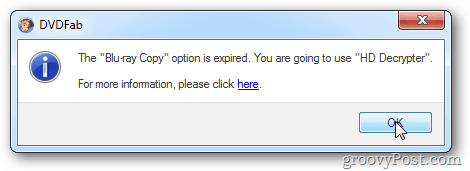
Sāksies aizsardzības noņemšana un failu izvilkšana no diska. Jūs varat uzraudzīt izvilkšanas procesa gaitu.
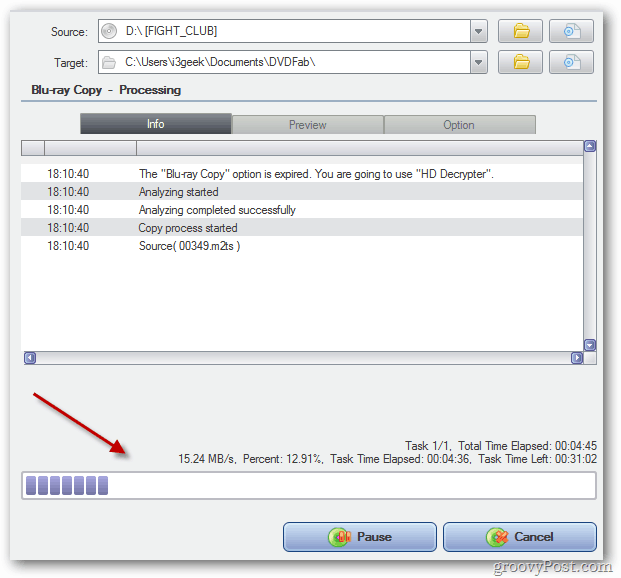
Laiks, kas nepieciešams, katram būs atšķirīgssistēma, kas balstīta uz jūsu sistēmas aparatūras specifikācijām. Es to izmantoju galddatorā ar Intel Core i3 CPU ar 8 GB RAM. Paiet nedaudz vairāk kā 30 minūtes.
Jūsu sistēma izdzēsīs disku. Noklikšķiniet uz Labi, lai apstrādātu ziņojumu. Pēc tam noklikšķiniet uz Pabeigt un aizveriet no DVDFab.
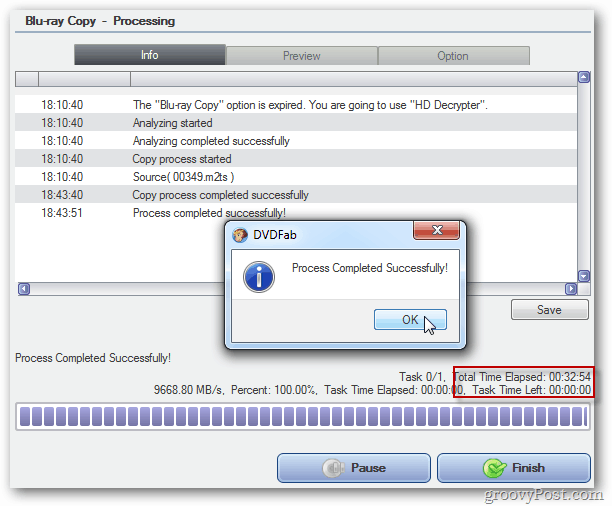
Tagad atrodiet failus, kurus DVDFab tikko nokopējis no Blu-ray diska uz cieto disku (iepriekš atlasītā mērķa vieta). Atveriet Main Movie, pēc tam filmas mapi.
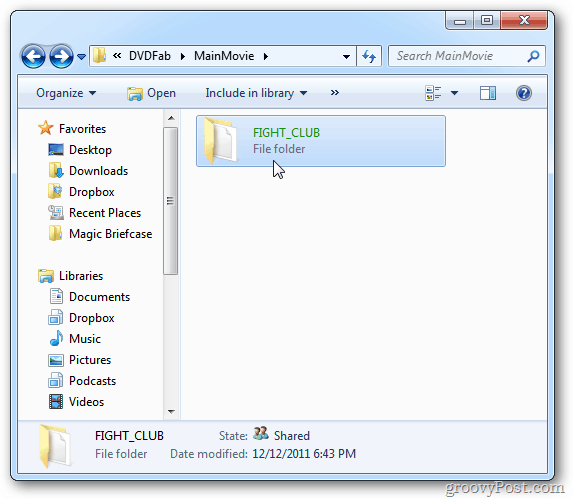
Pēc tam atveriet mapi BDMV, pēc tam mapi STREAM. Tur jūs atradīsit M2TS failu. Šī ir jūsu saplēstā Blu-ray filma.
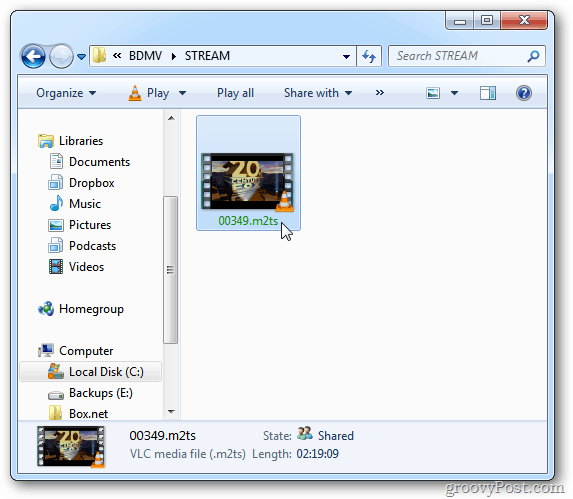
To var noskatīties, izmantojot VLC Media Player. Es iesaku iziet filmu, lai pārbaudītu, vai izvilkšanas un kopēšanas process ir bijis veiksmīgs un fails nav bojāts.
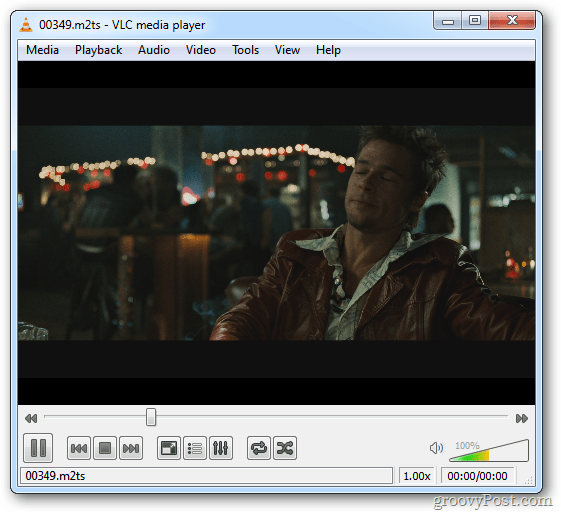
Ar peles labo pogu noklikšķiniet uz faila M2TS un atlasiet Properties. Šeit jūs varat redzēt, ka tā ir milzīga, 27,9 GB liela.
Ja jums ir terabaiti atmiņas, varat saglabāt šo failu, lai straumētu savā multivides centrā. Vai arī ierakstiet to tukšajā Blu-ray diskā.
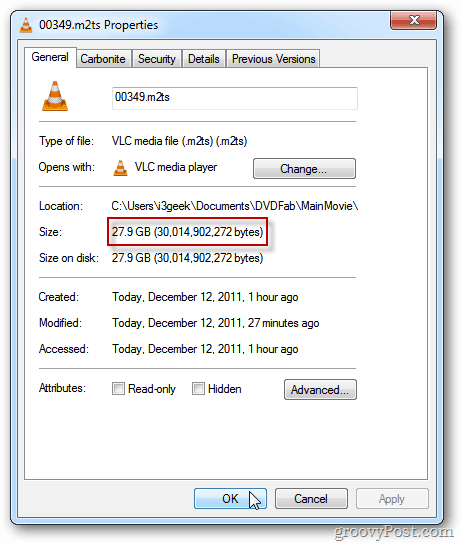
Lai ietaupītu vietu un joprojām būtu filmas kvalitatīva versija, konvertējiet to uz MKV failu. Palaidiet programmu HandBrake. Pēc tam noklikšķiniet uz Rīki >> Opcijas.
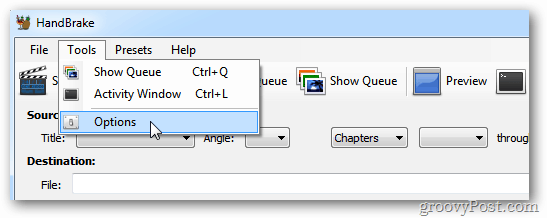
Atlasiet izvades faila atrašanās vietu. Šajā vietā HandBrake pēc konvertēšanas ievietos MKV failu. Šeit es to ievietoju vietējā mapē Videoklipi, bet jūs varat to ievietot tur, kur vēlaties.
Tāpat noteikti noņemiet atzīmi no izvēles rūtiņas Vienmēr izmantot iPod / iTunes draudzīgo faila paplašinājumu. Pirmo reizi neatķeksēju šo opciju, un izvades fails nebija lasāms.
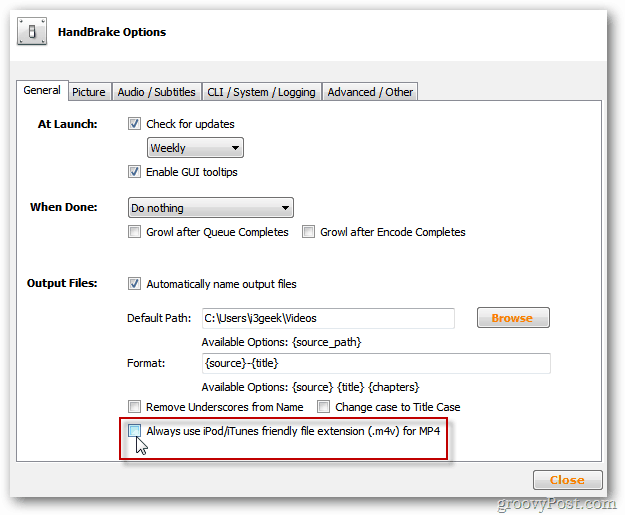
Atgriezieties galvenajā izvēlnē vietnē HandBrake un atlasiet Avots >> video fails.

Pārlūkojiet tikko pārveidotā M2TS faila atrašanās vietu. Iezīmējiet failu un noklikšķiniet uz Atvērt.
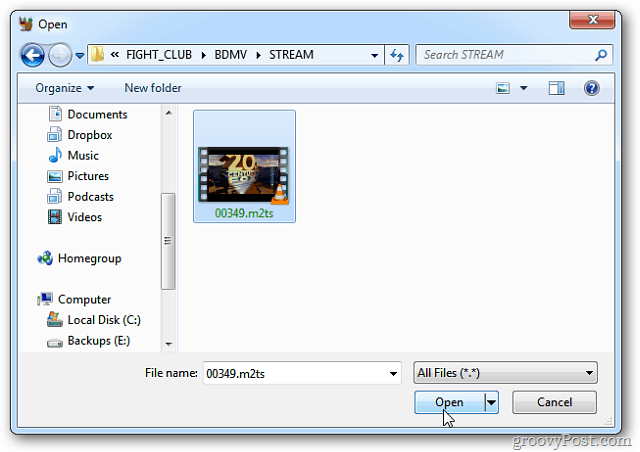
Kraujot failu, rokas bremze dažas sekundes kļūs pelēka. Kad tas ir ielādēts, sadaļā Izvades iestatījumi atlasiet konteinera MKV failu.

Ja vēlaties pielāgot izvades MKV faila kvalitāti, varat izvēlēties un izvēlēties pielāgotos video iestatījumus.
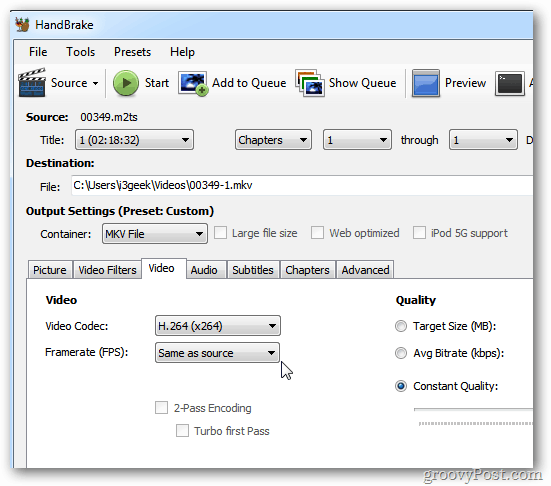
Vai arī ierīcē, kurā vēlaties atskaņot failu, varat izmantot jebkuru iepriekš iestatītu iestatījumu skaitu.
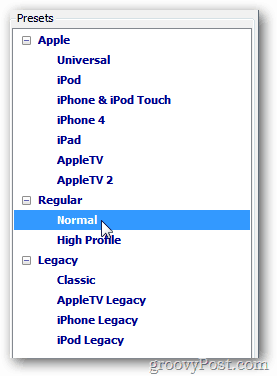
Es saglabāšu failu savā Windows HomeServeris straumēšanai dažādos datoros un ierīcēs manā tīklā. Pēc savas pieredzes esmu secinājis, ka noklusējuma atstāšana ir pietiekami laba. Ja esat videofils un jums ir laiks, dodieties uz priekšu un spēlējieties ar dažādiem pielāgotajiem iestatījumiem.
Kad iestatījumi ir konfigurēti, noklikšķiniet uz Sākt, lai sāktu kodēšanas procesu.
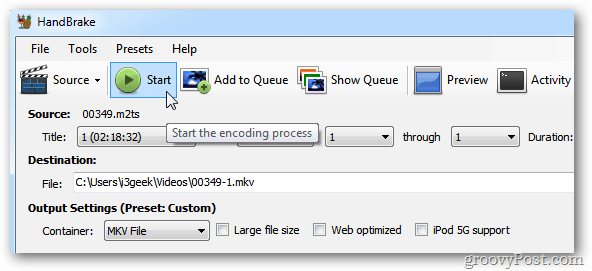
Ņemiet vērā, ka kodēšanas process ir intensīvs, un tajā tiek izmantoti daudz CPU ciklu un operatīvās atmiņas. Šeit ir uzdevumu pārvaldnieka attēls, kas parāda, ka tas darbojas manā Core i3 sistēmā.
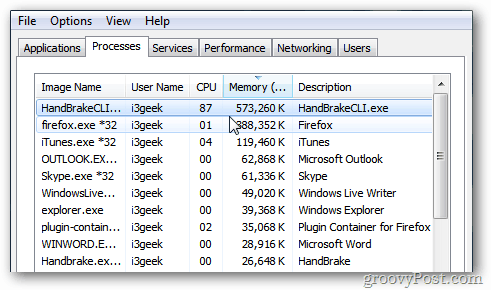
Laiks, kas nepieciešams, būs atkarīgs nojūsu sistēmas aparatūru un atlasītos kvalitātes iestatījumus. Varat uzraudzīt progresu vietnes HandBrake apakšdaļā. Neatkarīgi no tā, apstrāde prasīs vairākas stundas. Ir laba ideja, ja tā darbojas pa nakti.
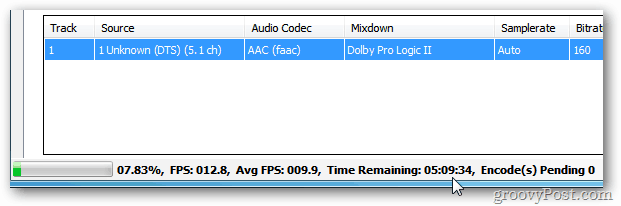
Kad kodēšanas process ir pabeigts, apakšā redzēsit šādus datus. Aizveriet no rokas bremzes.
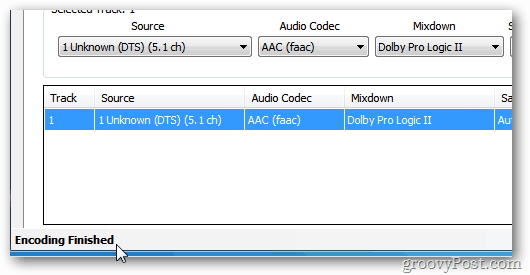
Tagad dodieties uz mapi Output, kuru izvēlējāties iepriekš. Šeit atradīsit konvertēto MKV failu. Ņemiet vērā, ka tas ir daudz mazāks - 6,35 GB, salīdzinot ar 27,9 GB failu.
Kvalitāte nebūs tik nevainojama kā oriģinālais Blu-ray fails, taču tā joprojām ir patiešām laba un ietaupa daudz vietas cietajā diskā.
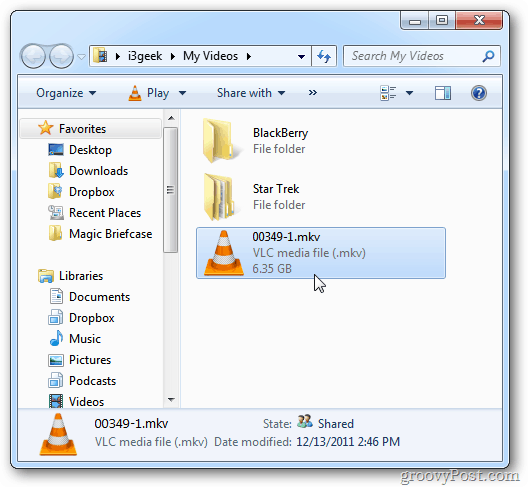
Pēdējā lieta, kas jādara, ir ar peles labo pogu noklikšķiniet uz faila, atlasiet Pārdēvēt un piešķiriet tai filmas nosaukumu.
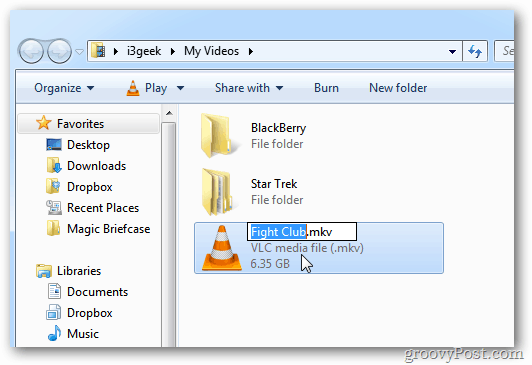
Tas tiks atskaņots VLC vai jebkurā multivides atskaņotājā, kas atbalsta MKV failus. Varat likt Windows Media Center atskaņot MKV failus, pēc tam straumējiet to savā Xbox 360, lai iegūtu pilnu multivides pieredzi.
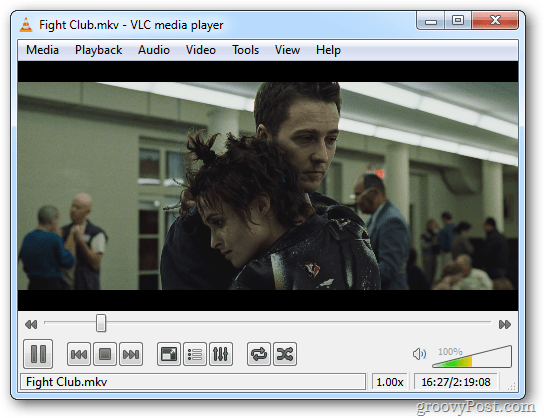
Viena lieta, kas jāpatur prātā, izmantojot šo jaudīgo video pārveidošanas tandēmu - DVDFab pats par sevi netīra. Oriģinālais 27,9 GB Blu-ray fails joprojām atrodas cietajā diskā.
Dodieties uz DVDFab izvades direktoriju un izdzēsiet Blu-ray failu.
![sshot-2011-12-13- [19-04-31] sshot-2011-12-13- [19-04-31]](/images/howto/how-to-rip-and-convert-a-blu-ray-disc-to-mkv-format_29.png)
Ja jums joprojām ir DVD kolekcija, lai izveidotu dublējumu, izmantojiet utilītu MakeMKV, lai tos pārveidotu par MKV failiem. Vai arī izlasiet Stīva rakstu par DVDFab un HandBrake izmantošanu DVD konvertēšanai, lai tos atskaņotu jūsu iDevice.










Atstājiet savu komentāru